文章详情页
快手怎么剪切音乐片段?剪切音乐片段的方法说明
浏览:55日期:2022-10-14 13:23:53
快手怎么剪切音乐片段,很多用户都遇到了这个问题,那么该如何解决呢?请看好吧啦网小编给大家带来的剪切音乐片段的方法说明,希望对您有所帮助!

1、简单来说,想在快手里剪切配乐的话,大家就应该从主页里点击右上角的拍摄按钮,然后录制上传视频素材进行编辑。
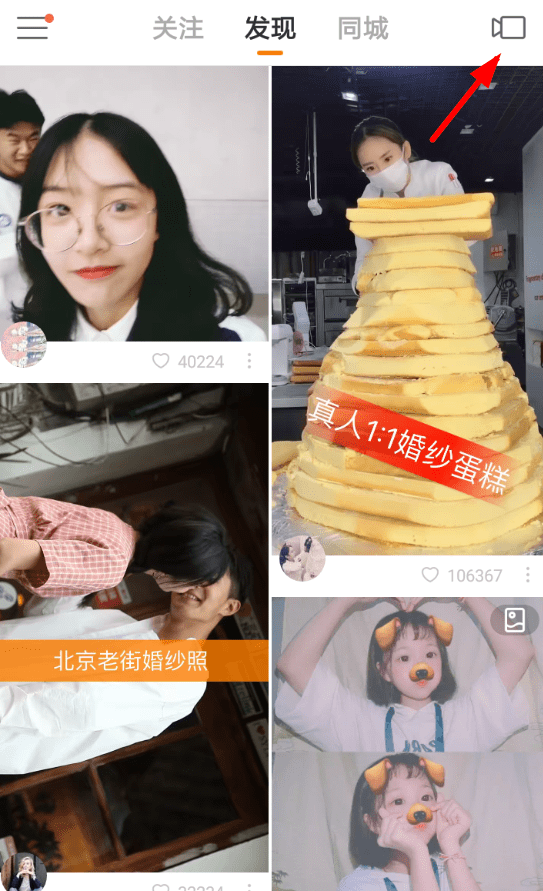
2、从编辑视频页面里点击下方的“配乐”功能,这样就可以在曲库里添加视频的配乐,并且重新进行剪切编辑。

3、从曲库里找到自己想设置的配乐后,我们需要点击右侧的剪刀按钮,就能够进入到剪切音乐片段的页面里。
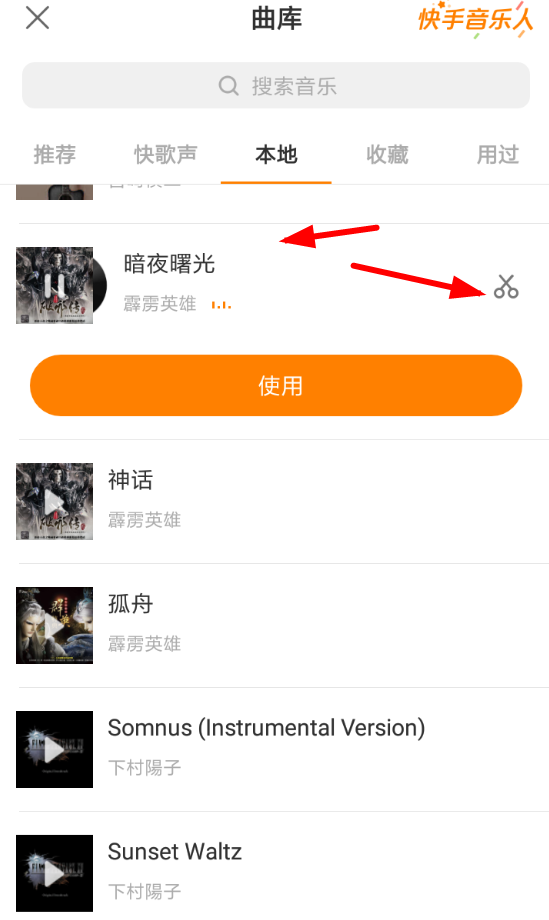
4、最后通过滑动底端进度条的方式,我们就可以对音乐进行剪切,点击右上角对勾按钮即可成功保存配乐片段!
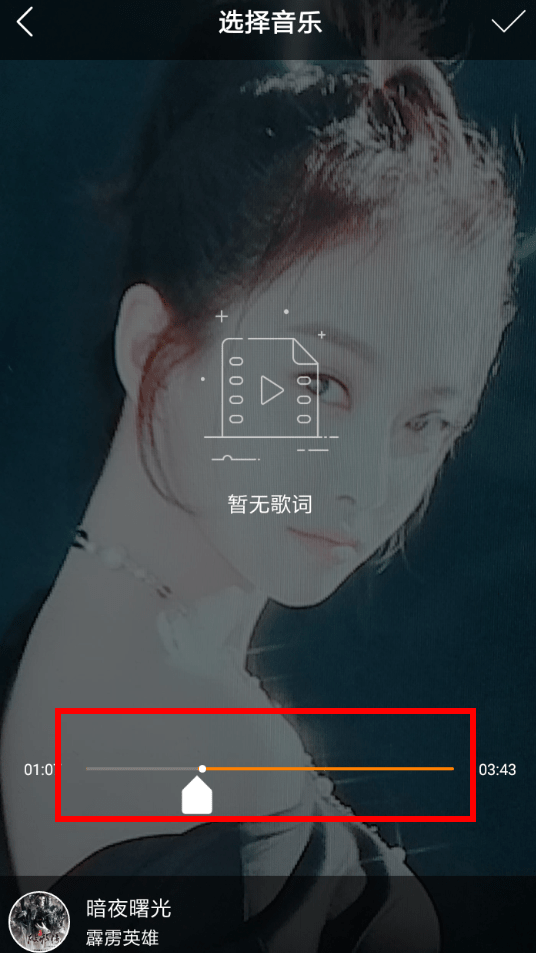
快手相关攻略推荐:
快手怎么设置青少年模式?青少年模式设置方法介绍
快手如何查看别人说说?查看别人说说的方法分享
快手和快手极速版有什么不同?快手极速版和快手区别分析
上文就是小编为您带来的剪切音乐片段的方法说明了,你学会了吗?若还有疑问请多多关注IE浏览器中文网站!
标签:
快手
相关文章:
排行榜

 网公网安备
网公网安备